windows10 2004版本后检查更新没有20h2怎么办 Windows10 2004版本更新失败没有20h2怎么解决
近期许多Windows10 2004版本的用户反映在检查更新时并没有收到20H2版本的提示,甚至在尝试更新时出现失败的情况,针对这个问题,我们需要先确认系统是否满足更新要求,如空余存储空间、网络连接稳定等。如果确认无误后仍然无法更新,可以尝试手动下载安装20H2版本的更新包来解决问题。同时也建议及时关注官方发布的更新公告,以获取最新的解决方案。
解决方法:
win10 20H2升级方法一:windows update推送
1、该方法一般适用于win10 1909、2004升级2009,不过更新推送是分批次的,需要等待;
2、依次点击开始—设置—更新和安全—windows更新,点击检查更新;
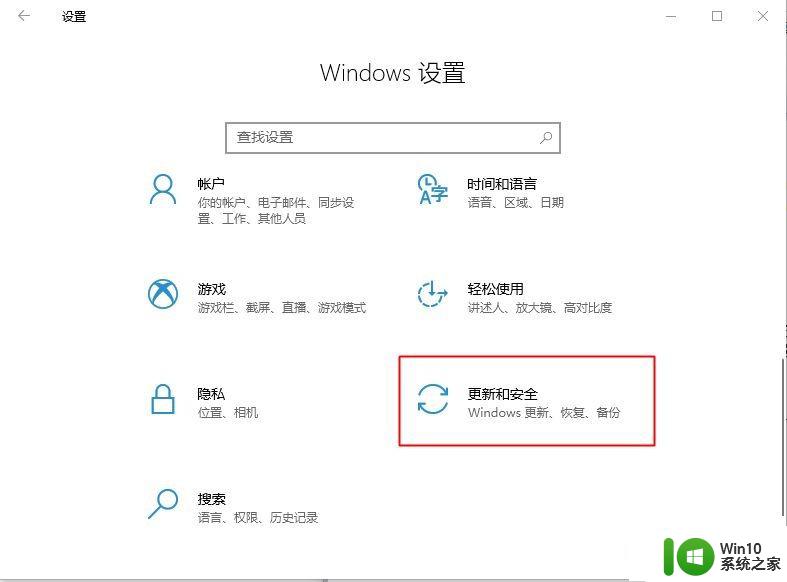
3、如果你的电脑符合更新win10 20H2的条件,那么就会显示针对windows 10的功能更新,版本20H2,此时可以点击【下载并安装】,然后就是根据提示操作,最后等待升级完成即可;
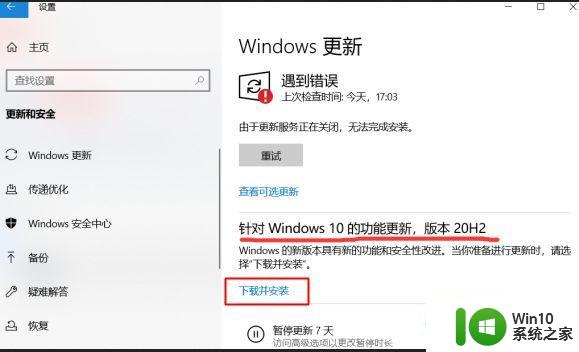
4、如果没有下载并安装的按钮,说明你的电脑暂时无法升级win10 20H2版本,需继续等待。
win10 20H2升级方法二:Windows 10易升在线升级
通过易升升级win10 2009适用于win10任何版本,如win10 1511,1607,1703,1709,1803,1809,1903,1909,2004
1、进入微软win10官网页面https://www.microsoft.com/zh-cn/software-download/windows10
2、如果当前是win10系统,默认就会有【window 10 2020年10月更新】,点击立即更新,就会下载win10易升;如果不是win10系统,进入这个链接https://go.microsoft.com/fwlink/?LinkID=799445下载Windows10Upgrade9252.exe;
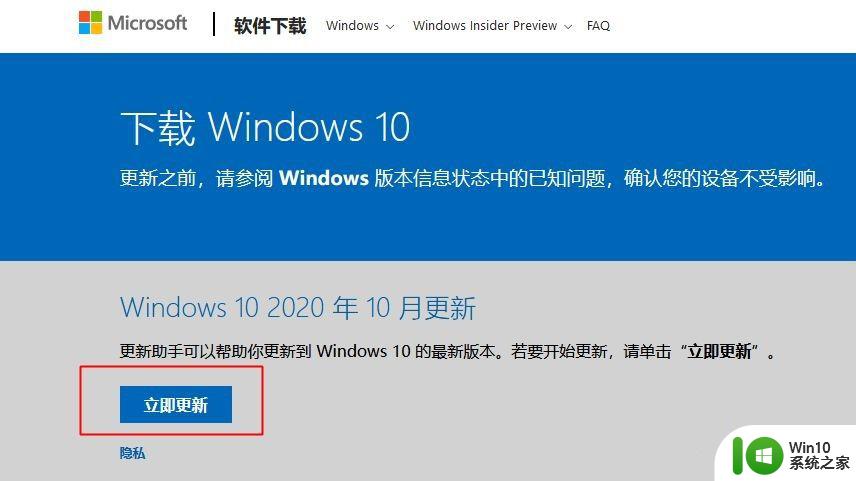
3、下载后双击,打开微软windows10易升,自动检查可用更新,并检测正在运行的是win10什么版本,最新版则是2009,我们直接点击【立即更新】;
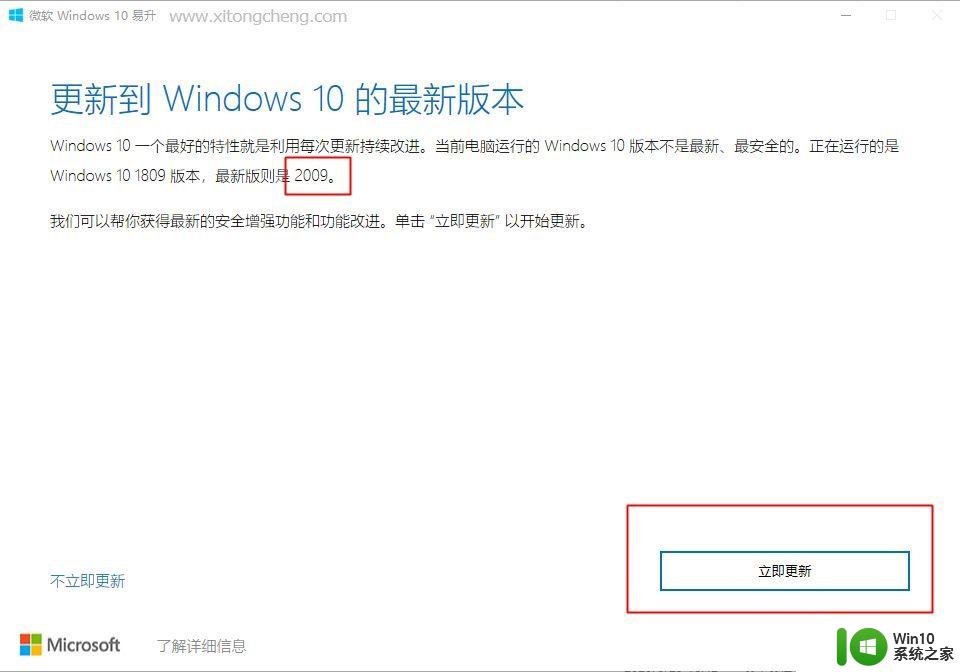
4、接下来会执行电脑各种配置的检查,如果符合升级win1020H2要求,就会开始下载win10 2009更新文件,需要耐心等待,整个更新过程比较长,需要半小时到两个小时之间。
win10 20H2升级方法三:使用Media Creation Tool创建u盘安装介质
适用于任意的windows系统,如win7,win8,win10等
1、同方法二,进入微软win10首页,点击【立即下载工具】;
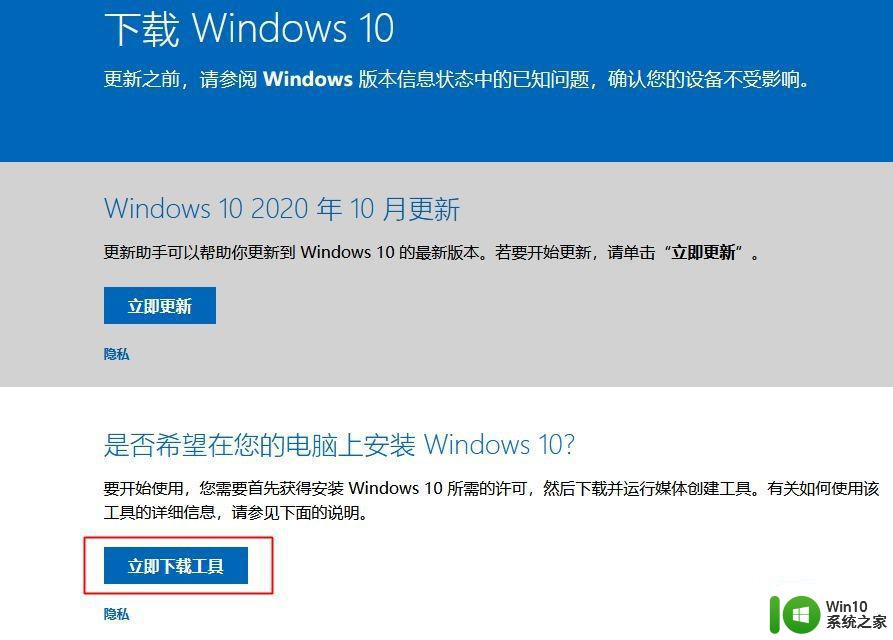
2、然后使用下载到的Media Creation Tool来创建win10 2004系统U盘安装介质;
win10 20H2升级方法四:下载iso镜像本地升级
1、下载win10 20H2官方iso镜像,手动升级。
以上就是windows10 2004版本后检查更新没有20h2怎么办的全部内容,有需要的用户就可以根据小编的步骤进行操作了,希望能够对大家有所帮助。
windows10 2004版本后检查更新没有20h2怎么办 Windows10 2004版本更新失败没有20h2怎么解决相关教程
- 更新win10 20h2小娜不见了如何解决 win10 20h2没有小娜怎么办
- win10 20h2更新卡住不动怎么办 win10 20h2更新失败蓝屏解决方法
- win10系统20H2更新后有哪些新功能 如何升级win10系统到20H2版本
- win10 20h2更新错误x80070002如何处理 win10 20h2 更新失败 0x80070002 错误怎么办
- win10 20h2更新错误8024401c如何解决 win10 20h2更新失败8024401c怎么处理
- win10是否有必要更新为20H2版本 win10需要更新20h2吗
- win10 20h2更新有哪些改进功能 20h2更新后win10有哪些新的特性
- win10怎么更新到20h2 Win10怎么手动更新到20H2版本
- windows10 20h2要更新吗 windows10 20h2更新有什么新功能
- win10更新到20H2后死机怎么解决 win1020h2版本死机怎么办
- win10更新20h2准备到95%提示0x80070003怎么解决 Win10更新20h2失败怎么解决0x80070003错误
- win10 20h2不能更新出现错误的解决步骤 win10 20h2更新失败怎么解决
- win10玩只狼:影逝二度游戏卡顿什么原因 win10玩只狼:影逝二度游戏卡顿的处理方法 win10只狼影逝二度游戏卡顿解决方法
- 《极品飞车13:变速》win10无法启动解决方法 极品飞车13变速win10闪退解决方法
- win10桌面图标设置没有权限访问如何处理 Win10桌面图标权限访问被拒绝怎么办
- win10打不开应用商店一直转圈修复方法 win10应用商店打不开怎么办
win10系统教程推荐
- 1 win10桌面图标设置没有权限访问如何处理 Win10桌面图标权限访问被拒绝怎么办
- 2 win10关闭个人信息收集的最佳方法 如何在win10中关闭个人信息收集
- 3 英雄联盟win10无法初始化图像设备怎么办 英雄联盟win10启动黑屏怎么解决
- 4 win10需要来自system权限才能删除解决方法 Win10删除文件需要管理员权限解决方法
- 5 win10电脑查看激活密码的快捷方法 win10电脑激活密码查看方法
- 6 win10平板模式怎么切换电脑模式快捷键 win10平板模式如何切换至电脑模式
- 7 win10 usb无法识别鼠标无法操作如何修复 Win10 USB接口无法识别鼠标怎么办
- 8 笔记本电脑win10更新后开机黑屏很久才有画面如何修复 win10更新后笔记本电脑开机黑屏怎么办
- 9 电脑w10设备管理器里没有蓝牙怎么办 电脑w10蓝牙设备管理器找不到
- 10 win10系统此电脑中的文件夹怎么删除 win10系统如何删除文件夹
win10系统推荐
- 1 戴尔笔记本ghost win10 sp1 64位正式安装版v2023.04
- 2 中关村ghost win10 64位标准旗舰版下载v2023.04
- 3 索尼笔记本ghost win10 32位优化安装版v2023.04
- 4 系统之家ghost win10 32位中文旗舰版下载v2023.04
- 5 雨林木风ghost win10 64位简化游戏版v2023.04
- 6 电脑公司ghost win10 64位安全免激活版v2023.04
- 7 系统之家ghost win10 32位经典装机版下载v2023.04
- 8 宏碁笔记本ghost win10 64位官方免激活版v2023.04
- 9 雨林木风ghost win10 64位镜像快速版v2023.04
- 10 深度技术ghost win10 64位旗舰免激活版v2023.03